Come funziona iTunes
Stai pensando di usare iTunes per gestire le canzoni che hai salvato sul tuo computer ma, prima di lanciarti in questa nuova “avventura”, vorresti qualche informazioni in più sul funzionamento del celebre software prodotto da Apple? Ti sei appena abbonato ad Apple Music o hai appena acquistato un iPhone e vorresti capire bene come avvalerti di iTunes per gestire il tutto? Tranquillo, sei capitato proprio nel posto giusto.
Nel tutorial di oggi, infatti, ti spiegherò come funziona iTunes sia per quel che concerne la gestione della libreria musicale presente sul PC che per l’uso del servizio di streaming musicale Apple Music e la gestione di iPhone, iPad e iPod da computer. Inoltre, se hai un Mac recente che non supporta più iTunes, ti spiegherò come avvalerti delle soluzioni alternative che Apple ha introdotto nei suoi ultimi sistemi operativi.
Dunque, senza perdere un secondo di più, concentrati sulla lettura delle indicazioni presenti qui di seguito e prova a metterle in pratica per sfruttare al meglio iTunes in base alle tue esigenze: ti assicuro che non è affatto difficile. Buona lettura e in bocca al lupo per tutto!
Indice
Come funziona iTunes su Windows

Se non hai ancora provveduto a farlo, il primo passo che devi compiere è scaricare iTunes sul PC. Devi sapere, però, che esistono due versioni del programma: una specifica per Windows 10 scaricabile dal Microsoft Store e una per tutte le versioni del sistema operativo Microsoft (da Windows 7 in poi) da scaricare tramite il sito Internet di Apple.
A livello di funzioni non ci sono differenze tra le due, ma la versione di iTunes disponibile sul Microsoft Store potrebbe dare problemi con alcuni software di terze parti, come ad esempio quelli per esplorare la memoria dell’iPhone e quelli per fare il jailbreak.
Fatte queste doverose precisazioni, passiamo all’azione. Se usi Windows 10, puoi scaricare iTunes dal Microsoft Store aprendo questa pagina, premendo sui pulsanti Ottieni e Apri e poi, dopo l’apertura dello store, cliccando sul pulsante Installa. Potrebbe esserti chiesto di eseguire l’accesso al tuo account Microsoft.
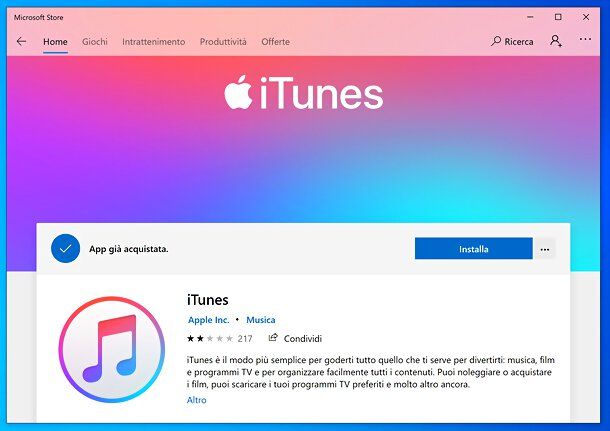
Se utilizzi una versione precedente di Windows o preferisci la versione “classica” di iTunes, collegati invece al sito Internet di Apple e clicca prima sul collegamento Windows che trovi accanto alla voce Stai cercando altre versioni? (in basso) e poi sul pulsante Scarica ora iTunes per Windows (64 bit). Se hai un sistema operativo a 32 bit, clicca invece sulla voce Stai cercando la versione per Windows a 32 bit? Scarica l’app da qui collocata in basso.
Apri, quindi, il file .exe ottenuto, clicca sul pulsante Avanti, scegli se aggiungere un collegamento a iTunes sul desktop e se utilizzare iTunes come player predefinito per i file audio (spuntando le apposite caselle) e concludi il setup, cliccando in sequenza su Installa, Sì, Sì e Fine.

Al termine dell’installazione, indipendentemente dalla versione di iTunes che hai installato, avvia il programma tramite il suo collegamento presente sul desktop o nel menu Start (quello a cui si accede cliccando sulla bandierina di Windows) e accettane le condizioni d’uso, premendo sugli appositi pulsanti. Fatto questo, puoi cominciare a muovere i tuoi primi passi nel celebre software di casa Apple.
Come funziona iTunes per la musica
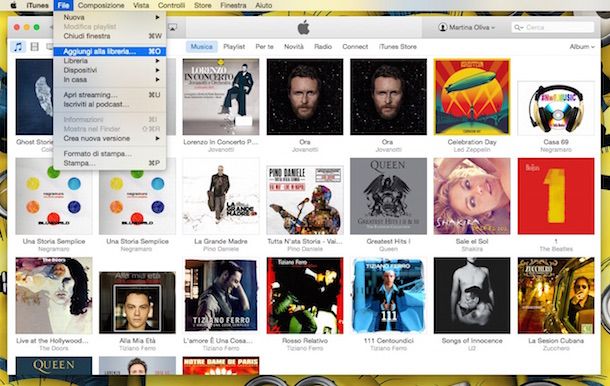
Una delle principali funzioni di iTunes è quella relativa alla gestione e alla riproduzione dei contenuti musicali. Entrando più nel dettaglio, il software di Apple permette di importare, gestire e riprodurre canzoni in tutti i principali formati di file (eccetto il FLAC); accedere ai contenuti del servizio di streaming musicale Apple Music e acquistare musica digitale da DRM tramite l’iTunes Store integrato.
In questo capitolo del tutorial mi concentrerò sulla gestione della musica in locale, mentre nei capitoli successivi mi occuperò di Apple Music, dell’iTunes Store per l’acquisto di musica digitale e di iTunes Match: un servizio che permette agli utenti che non hanno una sottoscrizione ad Apple Music attiva di sincronizzare la propria musica su più dispositivi.
Dunque cominciamo. Nella libreria di iTunes è possibile importare tutta la musica già presente sul disco del computer. Per importare la musica nella libreria del programma, assicurati innanzitutto di aver selezionato la voce Musica dal menu a tendina collocato in alto a sinistra.
Fatto questo, ti è sufficiente cliccare prima sul menu File (in alto a sinistra) e poi sulla voce Aggiungi file alla libreria… oppure sulla voce Aggiungi cartella alla libreria che trovi all’interno di quest’ultimo e selezionare i file o le cartelle da importare nella libreria del software. Maggiori info qui.
Se vuoi un consiglio, prima di importare la musica in iTunes, vai nel menu Modifica > Preferenze > Avanzate del programma e spunta la casella Copia file nella cartella iTunes Media durante l’aggiunta alla libreria: in questo modo, tutti i file copiati nella libreria verranno archiviati all’interno della stessa cartella del computer, rendendo più facile un’eventuale esportazione della libreria di iTunes in futuro.
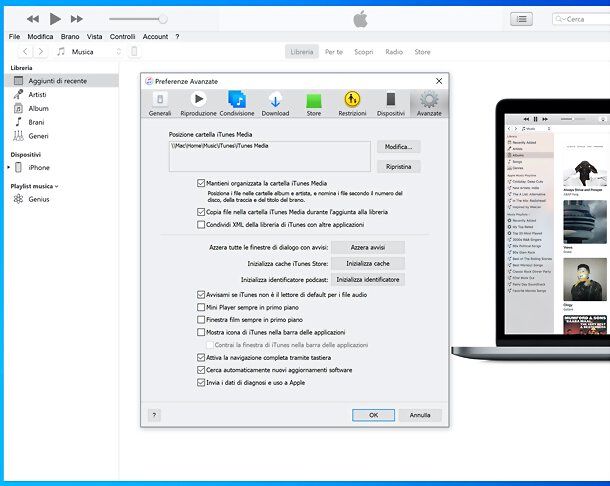
È inoltre possibile importare i CD musicali in iTunes e trasformare i brani che contengono in file compressi (cioè file che occupano poco spazio sul disco, mantenendo però una buona qualità sonora). Per fare ciò, ti basta inserire il dischetto nel computer mentre iTunes è aperto e rispondere Sì alla richiesta di importazione dell’album nella libreria. Maggiori info qui.
Qualora te lo stessi chiedendo, sappi che per aggiungere copertine e altre informazioni ai tuoi contenuti multimediali aggiunti alla libreria di iTunes non dovrai fare assolutamente nulla. Infatti, iTunes scarica automaticamente le copertine e le informazioni relative agli album e ai brani. Nel caso in cui, comunque, volessi modificare manualmente le informazioni di un brano o un album, potrai farlo con un semplice clic destro sullo stesso e selezionando poi la voce Informazioni brano/album dal menu contestuale.
Per organizzare la musica in playlist, invece, non devi far altro che recarti nel menu File > Nuova playlist, per creare una nuova playlist, e trascinare i brani di tuo interesse sul titolo della stessa, che nel frattempo sarà comparso nella barra laterale di sinistra. Puoi creare anche delle playlist smart, cioè delle playlist che aggiornano i loro contenuti in modo automatico in base a dei parametri da te impostati (es. data di aggiunta, numero di ascolti, valutazione e così via). Maggiori info qui.
Se lo desideri, puoi anche masterizzare le playlist su CD/DVD, creando dei CD audio standard o dei dischetti di MP3. Per riuscirci, inserisci in una playlist tutti i brani che intendi masterizzare, fai clic destro sul nome della playlist nella barra laterale di iTunes e selezionare l’opzione di Masterizza playlist su disco dal menu che si apre. Maggiori info qui.
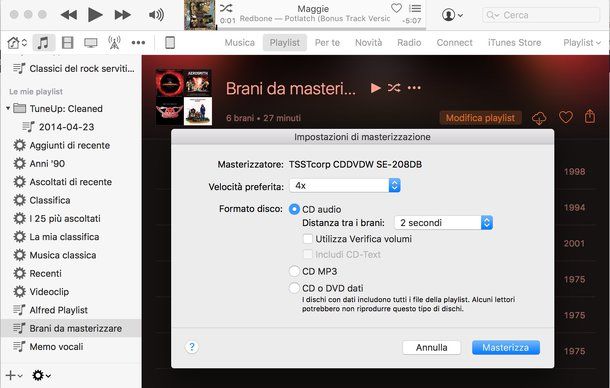
Per riprodurre un brano musicale (o un qualsiasi altro contenuto multimediale aggiunto alla libreria di iTunes), ti basta invece fare doppio clic sullo stesso. Una volta avviata la riproduzione di un contenuto multimediale in iTunes ti verranno mostrati i comandi del player mediante cui poter mandare avanti e/o indietro lo stesso, interromperne e riprenderne la riproduzione ed effettuare diverse altre operazioni, in alto.
Se vuoi rendere il player meno ingombrante, puoi andare nel menu Vista > Passa a Mini Player e attivare la versione ridotta di iTunes.
Come funziona iTunes con Apple Music

Se con il suo iTunes Store Apple aveva rivoluzionato il mondo della musica, dando il via al mercato del download digitale di brani e album, con l’avvento dei servizi di streaming à la Spotify si è trovata a dover rincorrere. Ecco dunque arrivare Apple Music: un servizio in abbonamento che permette di accedere a un catalogo vastissimo di musica appartenente a tutti i generi e le epoche, da poter sia ascoltare in streaming che scaricare in locale.
Apple Music prevede 3 mesi di prova gratuita senza impegno e poi dei piani personali da 10,99 euro/mese o 109 euro/anno con la possibilità di disdire in qualsiasi momento e senza costi aggiuntivi. La musica ospitata dal servizio, come facilmente intuibile, è protetta da DRM (i lucchetti digitali anti-copia) e quindi si può riprodurre o scaricare solo sui dispositivi e nei software certificati (iTunes su Windows, l’applicazione Musica sui dispositivi Apple e l’applicazione Apple Music su Android). Inoltre, non è possibile né copiare i brani su altri dispositivi, né riprodurli in altri player o masterizzarli su dei dischetti.
Apple Music, però, dà accesso anche alla libreria musicale di iCloud: un servizio gratuito che permette di caricare sul cloud e di sincronizzare su tutti i propri device i brani caricati nella libreria di iTunes, anche se questi non sono presenti nel catalogo del servizio di streaming del colosso di Cupertino. Questo significa che è possibile creare un’unica libreria musicale sul cloud, sincronizzata automaticamente su tutti i device associati al proprio ID Apple, comprendente sia i contenuti di Apple Music che quelli locali.
Per usufruire di Apple Music tramite iTunes, seleziona la scheda Scopri di iTunes (nella sezione Musica del software) e clicca sulla voce per eseguire l’accesso (se sei già abbonato ad Apple Music) oppure su quella per provare il servizio per 3 mesi (se sei un nuovo utente), eseguendo poi l’accesso al tuo ID Apple.
Se non vedi l’opzione per attivare Apple Music in iTunes, recati nel menu Modifica > Preferenze > Generali e spunta la casella Mostra le funzionalità di Apple Music. Per maggiori informazioni, leggi la mia guida su come funziona Apple Music: lì trovi spiegato davvero tutto.
Come funziona iTunes Store
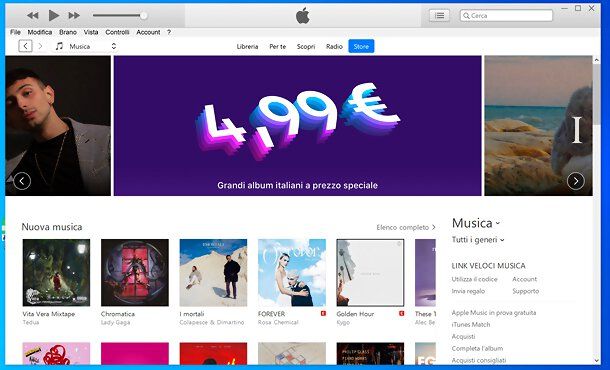
Adesso passiamo a quello che, agli albori, ha reso iTunes famoso nel modo e, in accoppiata con l’iPod, rivoluzionò il mercato mondiale della musica: la possibilità di acquistare brani e album (insieme ad altri file multimediali) sull’iTunes Store.
Per navigare fra i vari contenuti di iTunes Store, seleziona il tipo di contenuto di tuo interesse (es. Musica o Film) dal menu a tendina collocato in alto a sinistra in iTunes e poi clicca sulla scheda Store, in alto. Ti ritroverai così al cospetto dei contenuti in evidenza e potrai sfogliare tutto il vastissimo catalogo del servizio (con Nuova musica, Album a prezzo speciale, Compilation ecc. e un menu laterale per la scelta dei generi musicali).
I prezzi dei contenuti disponibili su iTunes Store vanno dagli 1,29 euro per i singoli brani musicali ai 4,99 euro e oltre per gli album completi. Puoi ascoltare una breve anteprima dei contenuti prima di acquistarli, soffermandoti con il puntatore del mouse sul loro titolo e premendo sul pulsante (▶︎) che compare.
Per completare l’acquisto, naturalmente, dovrai accedere con il tuo ID Apple o crearne uno nuovo seguendo le indicazioni su schermo (associandolo poi a un metodo di pagamento valido, come la carta di credito/debito). Una volta acquistati, i brani finiscono tutti nella libreria del software e possono essere usati liberamente, in quanto non protetti da DRM.
I film e gli altri contenuti multimediali, invece, sono protetti da DRM: per saperne di più, puoi dare un’occhiata al mio tutorial su come noleggiare i film su iTunes.
Come funziona iTunes Match
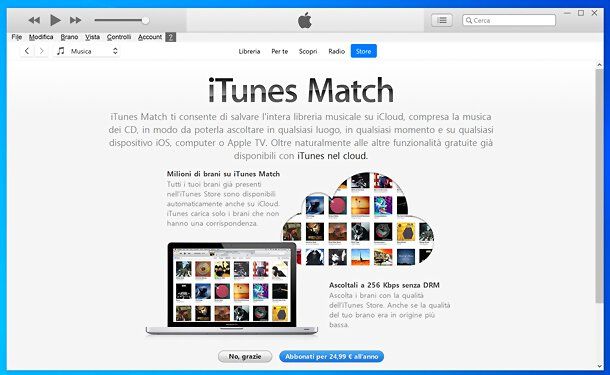
Se i servizi di streaming come Apple Music non fanno per te ma non vuoi rinunciare alla possibilità di sincronizzare la tua musica preferita su tutti i dispositivi, puoi pensare di attivare un abbonamento a iTunes Match.
iTunes Match è un servizio che per 24,99 euro/anno (quindi un quarto del prezzo di Apple Music) permette di caricare i propri brani sul cloud e averli sincronizzati su un numero massimo di 10 dispositivi.
I brani sono senza DRM, ma per scaricarli occorre utilizzare iTunes su Windows o l’applicazione Musica sui dispositivi Apple, collegandosi con il proprio ID. Inoltre c’è un limite di 100.000 tracce che è possibile avere nella propria libreria.
Per attivare iTunes Match, devi recarti nella sezione Musica di iTunes, quindi nella scheda Store, scorrere la schermata fino e in fondo e cliccare sulla voce iTunes Match. Maggiori info qui.
Come funziona iTunes con foto, video e podcast
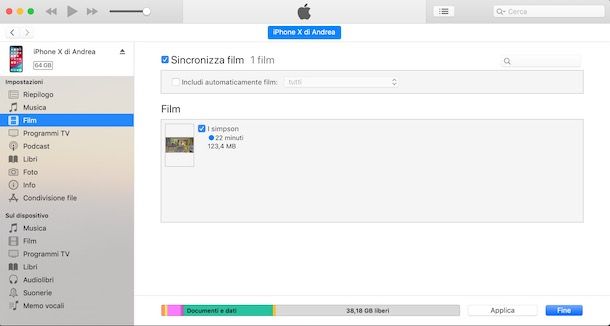
Anche se la musica resta il “core business” di iTunes, in realtà il software multimediale di Apple consente di gestire anche film (e più in generale video), podcast, libri e foto.
Per quanto riguarda, film, podcast e libri, non devi far altro che seguire indicazioni analoghe a quelle che ti ho dato per la musica: i passaggi da compiere sono pressoché identici, sia per aggiungere i contenuti in libreria che per acquistarli tramite lo store interno.
Per quanto concerne le foto, invece, queste non possono essere gestite o da iTunes, ma è possibile solo sincronizzarle su iPhone/iPad/iPod seguendo le indicazioni che puoi trovare nel capitolo dedicato di questa guida.
Infine, dati come contatti e calendari vengono sincronizzati sul computer tramite il client di iCloud).
Come funziona iTunes con iPhone, iPad e iPod
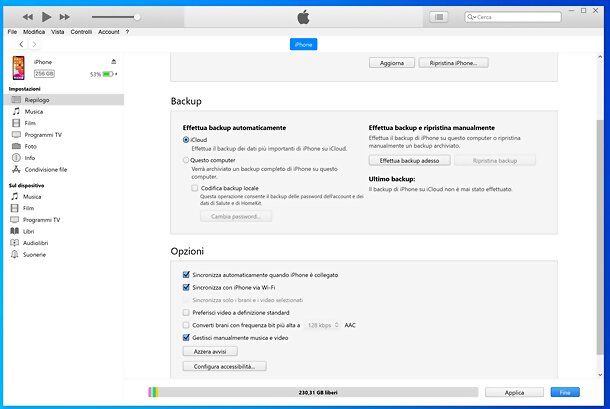
Molti utenti iniziano a usare iTunes solo perché è il software che consente di gestire iPhone, iPad e iPod dal computer. Vediamo, dunque, come avvalersi anche di questa possibilità.
Per collegare il tuo dispositivo portatile Apple ad iTunes, connettilo fisicamente al computer tramite il cavo in dotazione. Se è la prima volta che esegui la connessione, rispondi in maniera affermativa alla richiesta di autorizzazione che compare su entrambi i dispositivi e poi digita il codice di sblocco su iPhone/iPad/iPod touch.
Fatto ciò, puoi cominciare a gestire il tuo device cliccando sulla sua icona comparsa in alto a sinistra nella finestra di iTunes. Avrai così accesso a una schermata con, sulla sinistra, un menu per gestire tutti i contenuti del dispositivo e, sulla destra, tutte le opzioni a tua disposizione.
Nella sezione Riepilogo trovi le informazioni sul device e i pulsanti per eseguire l’aggiornamento di iOS, il backup e il ripristino dei dati. Inoltre, nel riquadro dedicato alle Opzioni (in basso) ci sono le caselle per sincronizzare via Wi-Fi e gestire manualmente musica e video: ti consiglio di attivarle entrambe. Così facendo potrai sincronizzare il tuo dispositivo con il computer senza collegarlo fisicamente allo stesso (a patto che siano entrambi connessi alla stessa rete Wi-Fi) e potrai copiare musica, video e altri contenuti su iPhone/iPad/iPod senza sincronizzarli con la libreria di iTunes.
Che differenza c’è tra copiare semplicemente musica, video ecc. su un dispositivo e sincronizzare il device con la libreria di iTunes? Mi sembra abbastanza ovvio: nel primo caso si copiano semplicemente dei file sul dispositivo connesso al computer, avendo poi la possibilità di gestirli come più si preferisce; nel secondo caso, invece, si fa in modo che la libreria di iTunes venga copiata interamente o parzialmente (es. solo alcuni album o playlist) su iPhone con un rapporto di reciprocità, in base al quale tutte le modifiche applicate alla libreria vengono riportate automaticamente anche sull’iPhone/iPad/iPod connesso al computer (e viceversa).
Per copiare dei file su iPhone/iPad/iPod senza sincronizzare la libreria di iTunes, devi selezionare una categoria di contenuti (es. Musica o Film) dalla sezione Sul dispositivo, nella barra laterale di iTunes, e poi trascinare i file di tuo interesse nella finestra del programma.
Per sincronizzare la libreria di iTunes con il tuo dispositivo mobile, invece, devi selezionare una categoria di contenuti (es. Musica, Film o Foto) dalla sezione Impostazioni, nella barra laterale di iTunes, devi spuntare le caselle relative ai contenuti da sincronizzare (puoi scegliere se sincronizzare tutta la libreria o singoli elementi) e cliccare sui pulsanti Applica e Fine, in basso a destra.
Per maggiori informazioni, ti rimando ai miei tutorial su come copiare musica su iPhone, iPad e iPod; come copiare video su iPhone e iPad; come copiare foto su iPhone e iPad; come inserire suonerie su iPhone e come trasferire file da PC a iPhone (in cui ti ho spiegato come copiare anche i file nelle app di terze parti).
Nota: se hai attivato la Libreria musicale di iCloud e/o Foto di iCloud sul tuo device, non potrai copiare manualmente o sincronizzare i contenuti tra telefono e iTunes. Dovrai copiare i contenuti di tuo interesse nella libreria sul cloud.
Come funziona iTunes su Mac
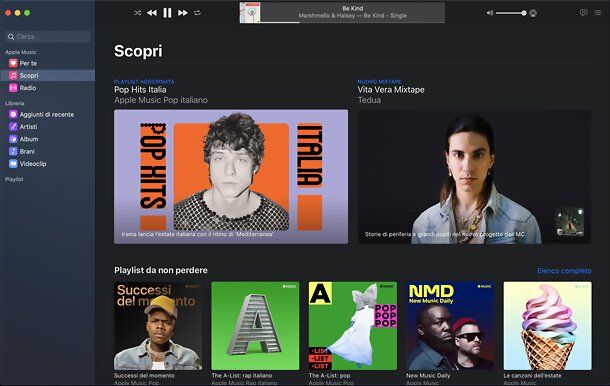
Utilizzi un Mac? In questo caso, ci sono delle importanti distinzioni da fare in base alla versione di macOS installata su quest’ultimo. Se utilizzi una versione di macOS pari o inferiore alla 10.14 Mojave, trovi iTunes preinstallato e puoi usarlo seguendo le medesime indicazioni viste nei capitoli precedenti dedicati a Windows.
Se, invece, usi macOS 10.15 Catalina o successivi, devi sapere che iTunes non è più incluso in maniera predefinita nel sistema operativo, né si può installare. È stato “scomposto” e sostituito da altre applicazioni.
- Per gestire la libreria musicale e accedere ad Apple Music puoi usare l’applicazione Musica (quella con l’icona della nota musicale). La sua interfaccia è praticamente identica a quella di iTunes, quindi puoi usarla senza problemi seguendo le indicazioni che ti ho dato prima.
- Per gestire iPhone, iPad e iPod dal computer devi usare il Finder (l’icona del volto sorridente che si trova sulla barra Dock), selezionando l’icona del dispositivo dalla barra laterale di sinistra. Il funzionamento è analogo a quello di iTunes, ma i menu per accedere alle sezioni dedicate a musica, film, ecc. stanno in alto anziché di lato.
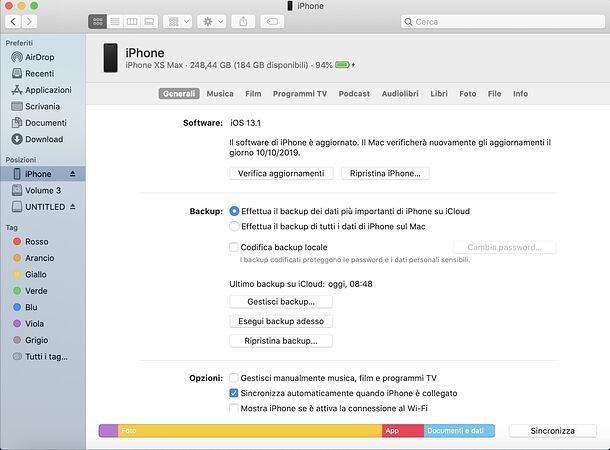
- Per gestire video, podcast, libri e foto devi usare le applicazioni TV (che permette anche di accedere al servizio di streaming video Apple TV+), Podcast, Libri e Foto.
Per fortuna è tutto molto intuitivo, quindi non dovresti incontrare alcuna difficoltà nell’usare anche queste soluzioni.

Autore
Salvatore Aranzulla
Salvatore Aranzulla è il blogger e divulgatore informatico più letto in Italia. Noto per aver scoperto delle vulnerabilità nei siti di Google e Microsoft. Collabora con riviste di informatica e ha curato la rubrica tecnologica del quotidiano Il Messaggero. È il fondatore di Aranzulla.it, uno dei trenta siti più visitati d'Italia, nel quale risponde con semplicità a migliaia di dubbi di tipo informatico. Ha pubblicato per Mondadori e Mondadori Informatica.






